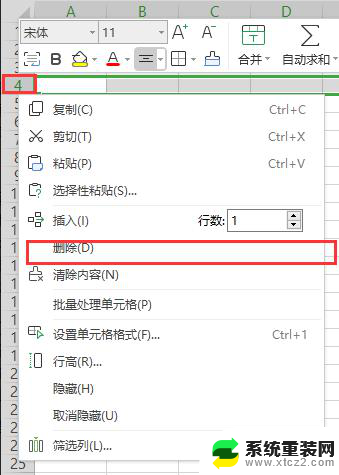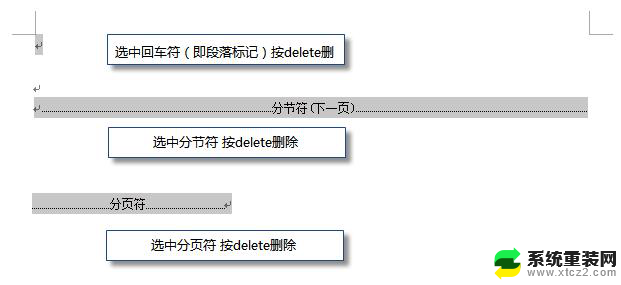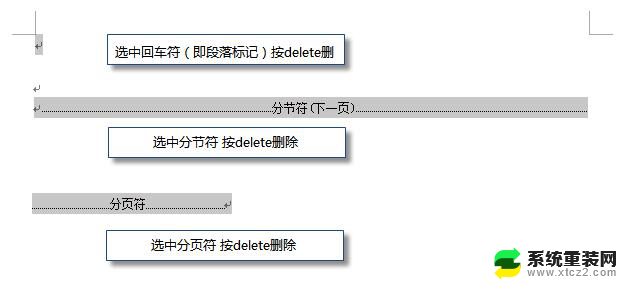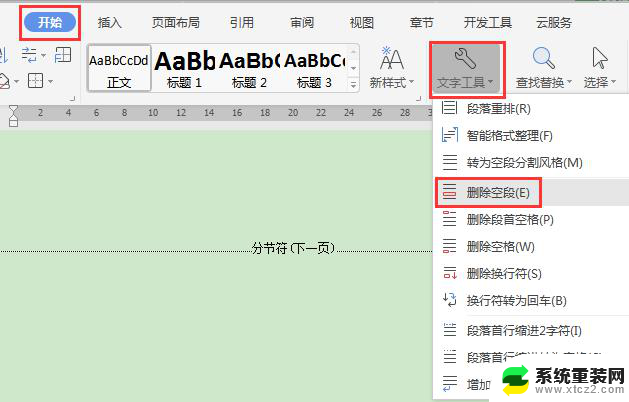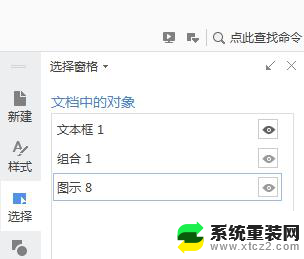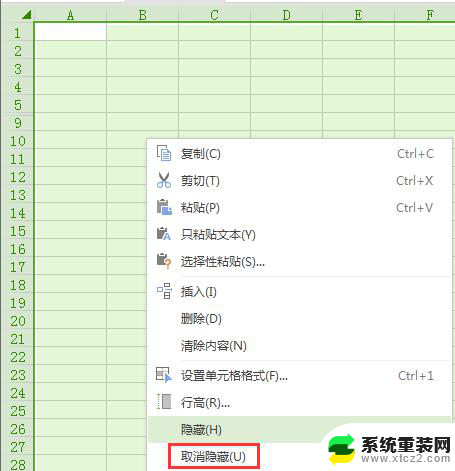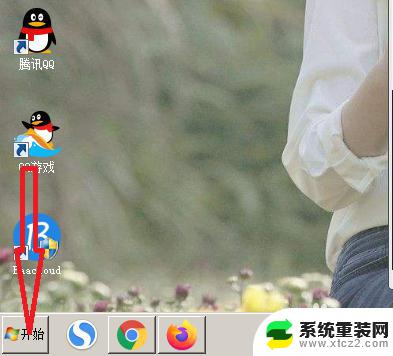苹果电脑wps怎么删除多余的表格 WPS表格如何删除多余的行列
苹果电脑上的WPS表格是一款功能强大的办公软件,但在使用过程中可能会出现多余的表格或行列需要删除的情况,要删除多余的表格,只需选中要删除的表格,然后点击鼠标右键,在弹出的菜单中选择删除表格即可完成操作。而要删除多余的行列,只需将鼠标悬停在要删除的行或列的边缘,出现删除按钮后点击即可。通过这些简单的操作,可以有效地清理表格中的多余内容,提高工作效率。
具体方法:
1.双击打开桌面上的成绩单,来演示一下去掉多余表格的方法。

2.打开表格后,可以看到表格的下面有多余的表格。
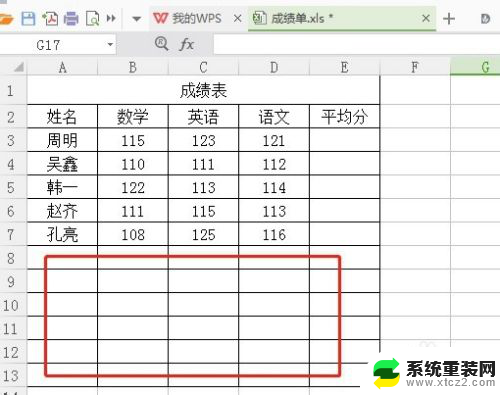
3.选定这些表格,然后右键选择删除。
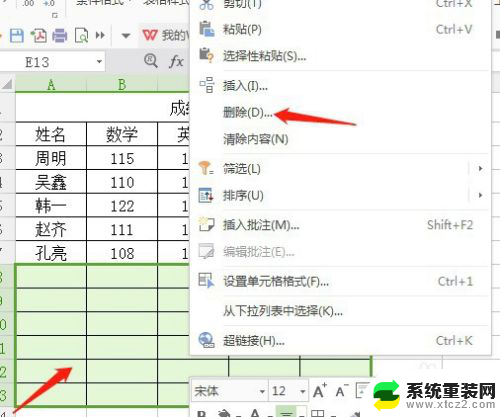
4.在弹出来的删除对话中选择整行,然后单击确定。
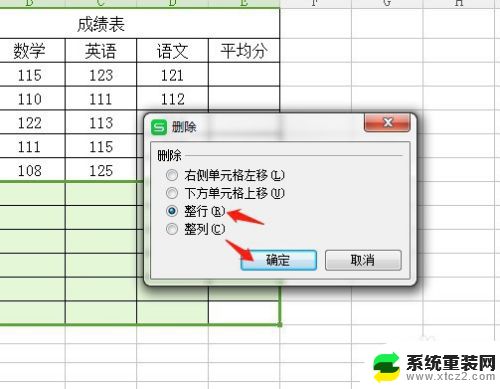
5.单击确定后,可以看到刚才选定的表格不见了。
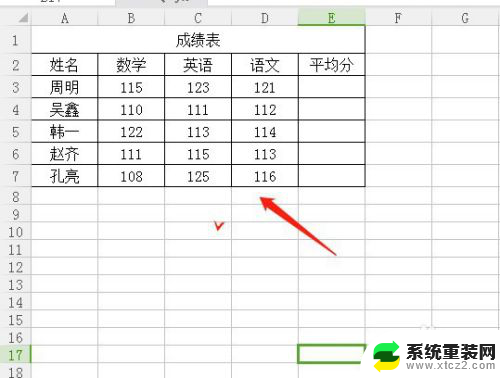
6.还可以这样删掉,选定多余的表格后。单击单元格框线,选择无框线。
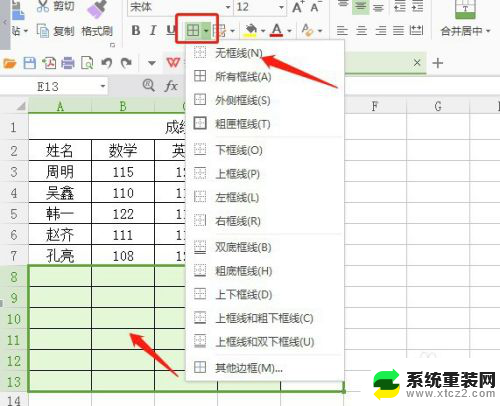
7.选择无框线,可以看到最后一行单元格没有了下框线。
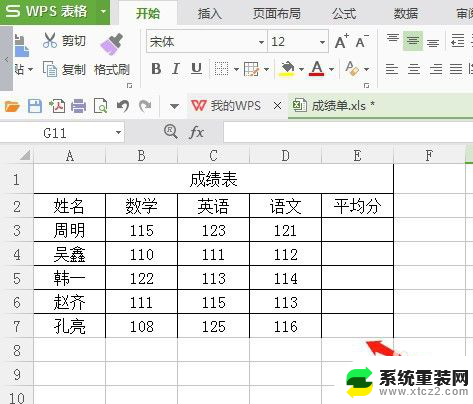
8.选定最后一行,然后单击单元格框线中的所有框线。
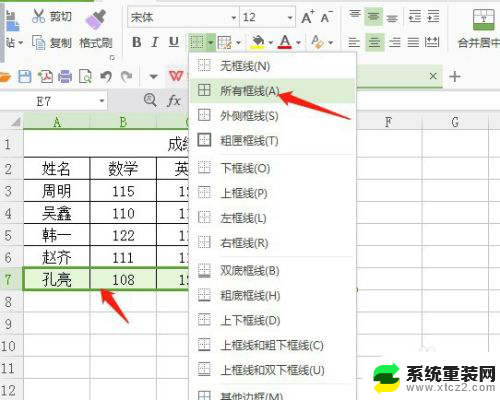
9.单击所有框线后,表格框线完整了。多余的表格已被删除。
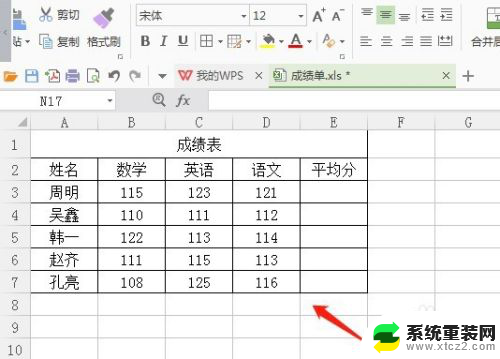
以上是关于如何删除苹果电脑上多余表格的全部内容的方法,如果您遇到这种情况,可以按照以上步骤来解决,希望这些方法能够帮助到大家。